excel2007设置单元格宽度的教程
发布时间:2016-12-06 14:59
相关话题
Excel中经常需要使用到设置单元格宽度的功能,设置单元格宽度具体该如何设定呢?接下来是小编为大家带来的excel2007设置单元格宽度的教程,供大家参考。
excel2007设置单元格宽度的教程:
单元格宽度设置步骤1:选中需要调整列宽的单元格单击“开始”选项卡,选择“单元格”区域的“格式”选项组,在弹出的下拉菜单中单击“自动调整列宽”选项;
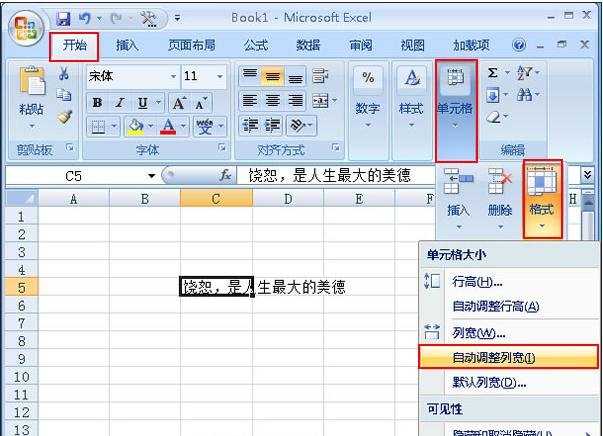
单元格宽度设置步骤2:之后单元格便会被调整到合适的列宽,效果如下所示;
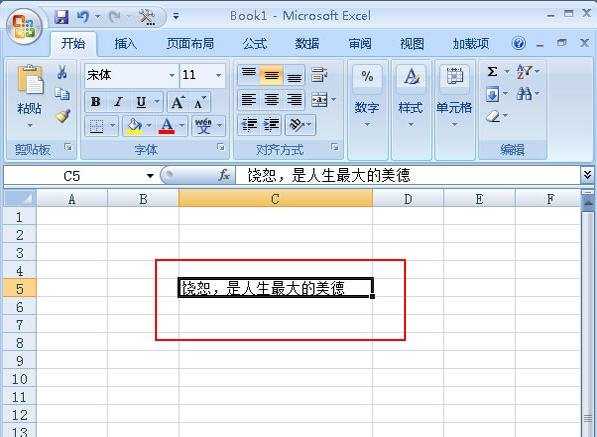
单元格宽度设置步骤3:相应的如果是要调整行高,则用鼠标选中单元格,单击“开始”选项卡,选择“单元格”区域的“格式”选项组,在弹出的下拉菜单中单击“自动调整行高”选项;
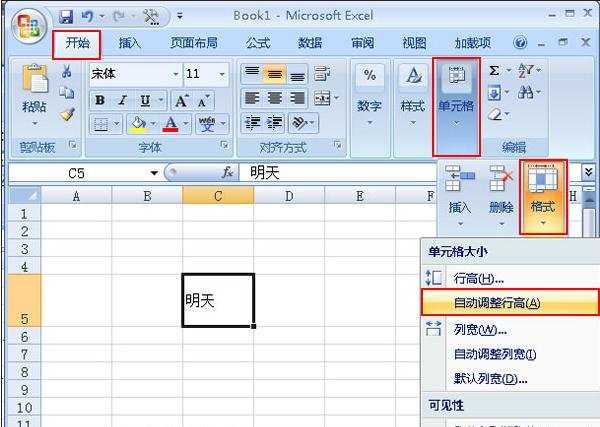
单元格宽度设置步骤4:之后单元格便会调整的合适的行高;
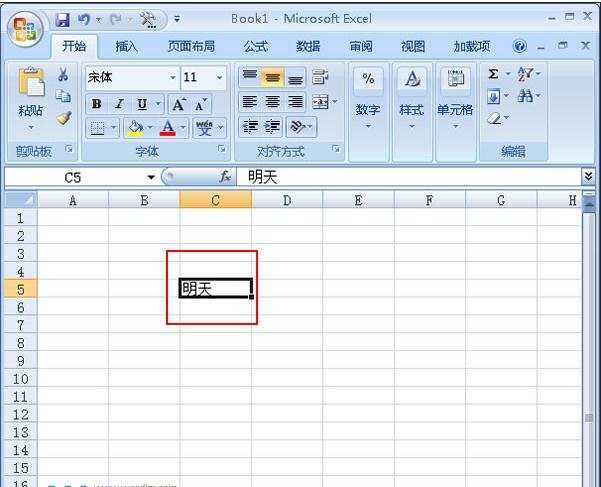
看了excel2007设置单元格宽度的教程还看了:
1.excel怎么调整单元格的大小
2.excel2007表格设置尺寸的教程
3.excel07设置单元格高度的方法
4.excel2007设置表格行高的教程
5.excel2007单元格设置条件格式的方法
6.Excel2007单元格怎么制作凹凸效果
7.excel2007怎么设置打印页面

excel2007设置单元格宽度的教程的评论条评论